Come faccio ad aggiungere un'applicazione attendibile in McAfee?
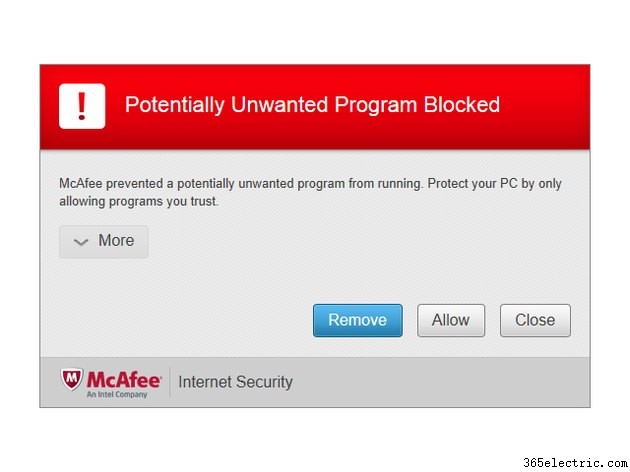
Quando si avviano determinate applicazioni, il modulo di sicurezza in tempo reale di McAfee potrebbe rilevare falsi positivi e impedire il normale funzionamento delle applicazioni. Per assicurarti di non ricevere avvisi popup fuorvianti o file in quarantena non corretti, aggiungi le tue applicazioni attendibili all'elenco delle esclusioni di McAfee Real-Time Scanning. Inoltre, se qualche applicazione ha problemi di connessione ai servizi online, aggiungi tali applicazioni come eccezioni al firewall McAfee per garantire loro un accesso ininterrotto a Internet.
Esclusione delle applicazioni attendibili
Passaggio 1
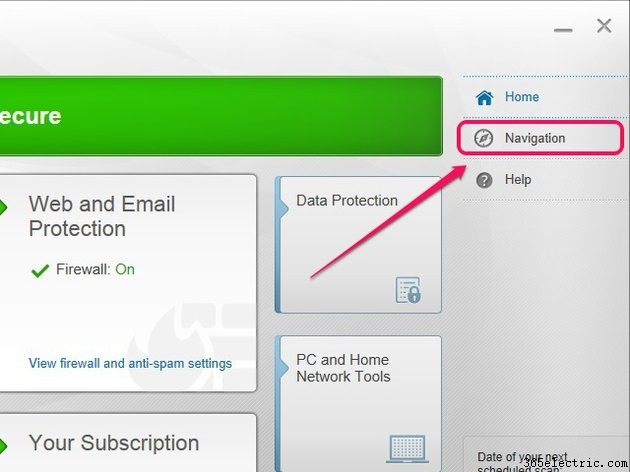
Apri l'applicazione McAfee AntiVirus Plus, Internet Security o Total Protection, quindi fai clic su Navigazione opzione.
Passaggio 2
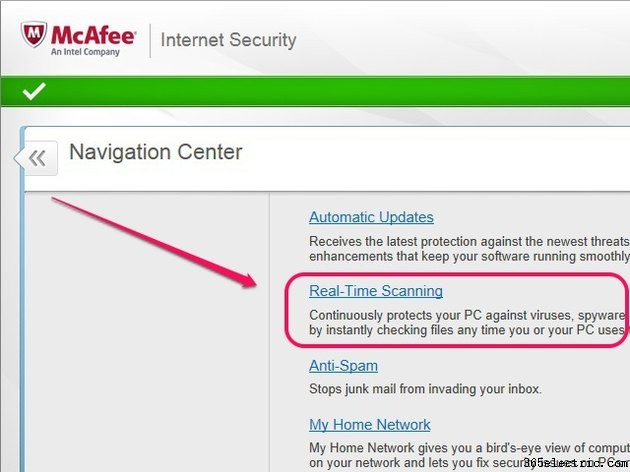
Scorri verso il basso nel Centro di navigazione quindi seleziona Scansione in tempo reale .
Passaggio 3
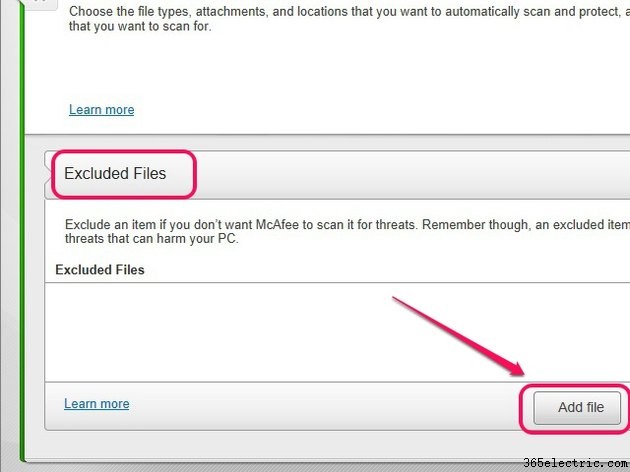
Seleziona File esclusi quindi fai clic su Aggiungi file pulsante.
Passaggio 4
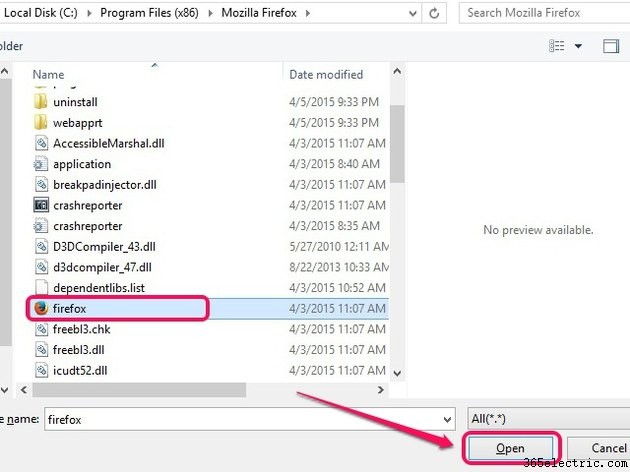
Seleziona il file eseguibile dell'applicazione che desideri aggiungere, quindi fai clic su Apri . Ad esempio, per aggiungere Mozilla Firefox come applicazione affidabile, vai a Mozilla Firefox cartella, che si trova per impostazione predefinita in Programmi o Programmi (x86) cartella della tua installazione di Windows, quindi seleziona Firefox file.
Passaggio 5
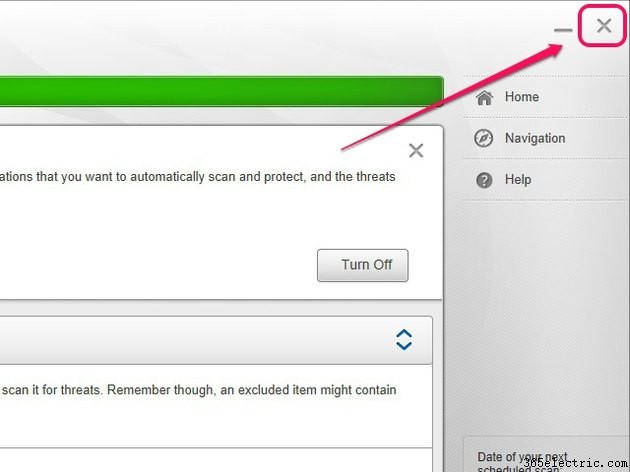
Esci dall'applicazione McAfee per salvare le modifiche.
Consenti applicazioni tramite firewall
Passaggio 1
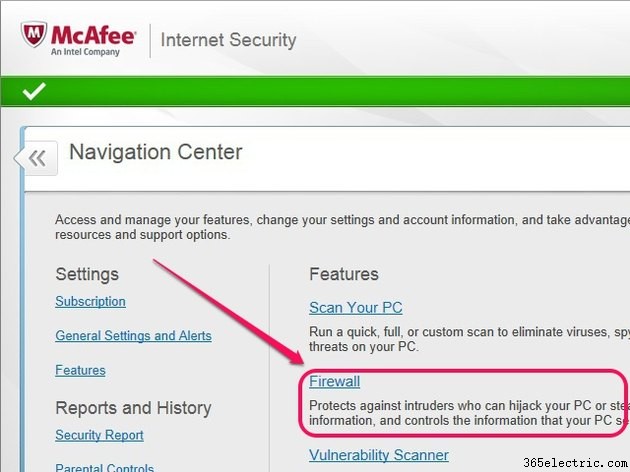
Apri il Centro di navigazione sull'applicazione McAfee AntiVirus Plus, Internet Security o Total Protection, quindi seleziona Firewall .
Passaggio 2
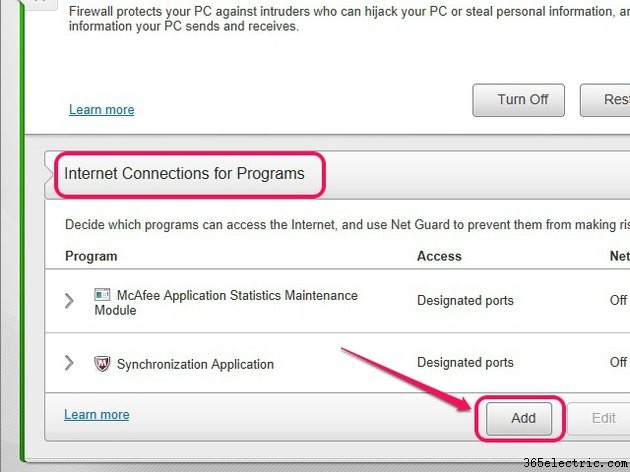
Seleziona Connessioni Internet per i programmi e quindi fai clic su Aggiungi pulsante.
Passaggio 3
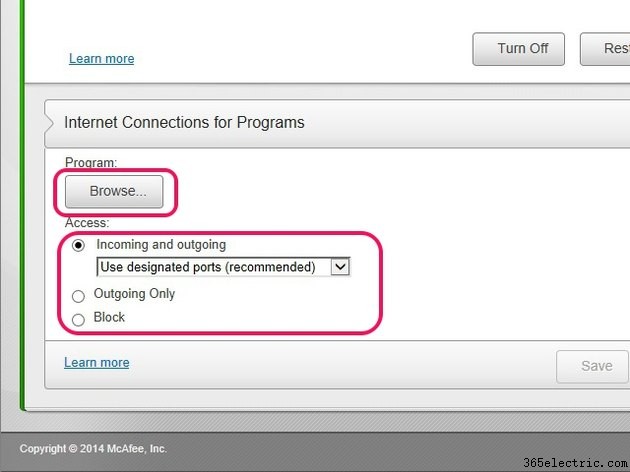
Usa la Sfoglia per selezionare il file eseguibile di un'applicazione. Seleziona In entrata e in uscita per concedere all'applicazione l'accesso completo attraverso il firewall oppure seleziona Solo in uscita per consentire solo il traffico in uscita.
Passaggio 4
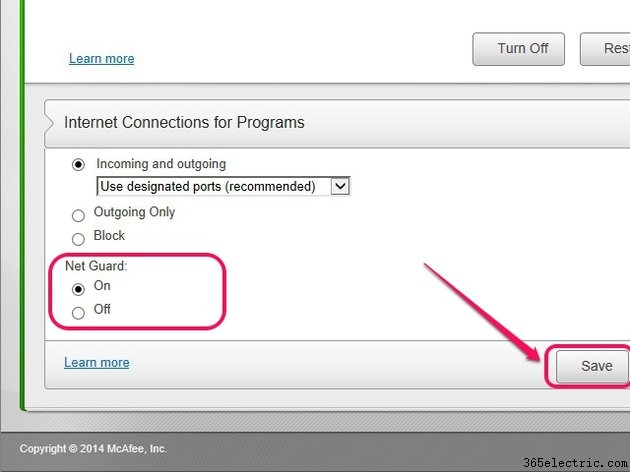
Fai clic su Salva per concedere all'applicazione l'accesso tramite il firewall McAfee. Per impedire all'applicazione di connettersi a domini rischiosi, puoi impostare la funzione NetGuard di McAfee su On prima di fare clic su Salva .
Suggerimento
Per ripristinare un'applicazione in quarantena, vai a McAfee Navigation Center e fai clic su "Elementi in quarantena e attendibili". Espandi la sezione "Programmi potenzialmente indesiderati in quarantena", seleziona l'applicazione, quindi fai clic su "Ripristina". Aggiungi l'applicazione ripristinata all'elenco delle esclusioni dalla scansione in tempo reale per evitare che venga contrassegnata in futuro.
Per escludere un'applicazione dalle scansioni pianificate, aprire McAfee Navigation Center e fare clic su "Scansioni pianificate". Espandi la sezione "File e cartelle esclusi", fai clic sul pulsante "Aggiungi cartella", quindi seleziona la cartella di installazione dell'applicazione.
Se ricevi un avviso popup all'avvio di un'applicazione di cui ti fidi, fai clic su "Consenti" per escludere l'applicazione da scansioni pianificate e future in tempo reale.
In qualità di sviluppatore di software, puoi notificare a McAfee se la tua applicazione viene contrassegnata come malware compilando il "Modulo di invio delle controversie sul rilevamento" (link in Risorse).
Avviso
Escludi solo le applicazioni di cui ti fidi completamente.
Le informazioni in questo articolo si applicano alle applicazioni McAfee AntiVirus Plus, Internet Security e Total Protection eseguite su McAfee SecurityCenter v 12.8. Può variare leggermente o in modo significativo con altre versioni.
